一键穿越:从Win10轻松回归Win7系统指南
作者:佚名 来源:未知 时间:2025-01-30
在将电脑升级至Windows 10后,部分用户可能会因为系统兼容性问题、个人使用习惯或其他原因,希望退回到Windows 7系统。这个过程虽然需要一定的操作技巧和注意事项,但只要按照以下步骤进行,大多数用户都能成功实现系统的回退。
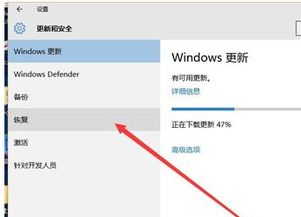
首先,明确一点,微软官方为升级Windows 10的用户提供了一个为期一个月的“后悔期”,也就是在这段时间内,用户可以相对容易地将系统回退到之前的Windows版本,比如Windows 7。超过这个时间窗口后,回退过程将变得更加复杂,可能需要借助第三方工具或重新安装Windows 7。
一、准备阶段
1. 备份重要数据
在进行任何系统变更之前,最重要的步骤就是备份你的重要数据。这包括但不限于文档、照片、视频、音乐以及任何你不希望丢失的文件。你可以使用外部硬盘、USB闪存驱动器、云存储服务等方式进行备份。
2. 检查系统恢复选项
如果你在升级到Windows 10之前启用了Windows 7的系统恢复功能,那么你现在可以检查是否有可用的恢复点。在Windows 10中,你可以通过“控制面板”中的“系统和安全”->“备份和还原(Windows 7)”来查看。如果有可用的恢复点,那么你可以直接使用它来恢复到Windows 7。
3. 获取Windows 7安装介质
为了成功回退到Windows 7,你需要有Windows 7的安装介质,比如DVD光盘或USB闪存驱动器。如果你没有这些,可能需要从微软官方或其他可信来源下载Windows 7的ISO文件,然后将其刻录到DVD或制作成USB启动盘。
二、利用一个月内的“后悔期”回退
如果你是在升级Windows 10后的一个月内进行操作,那么你可以通过以下步骤轻松回退到Windows 7:
1. 打开“设置”
点击屏幕左下角的“开始”按钮,然后选择“设置”(齿轮图标)。
2. 进入“更新与安全”
在“设置”窗口中,选择“更新与安全”选项。
3. 选择“恢复”
在“更新与安全”窗口中,点击左侧的“恢复”选项。
4. 开始回退过程
在“恢复”窗口中,你会看到一个名为“回退到Windows 7”或类似名称的选项(具体名称可能因版本而异)。点击它,然后按照屏幕上的指示完成回退过程。
请注意,这个过程中可能需要你输入Windows 7的密钥,因此请确保你已经准备好它。此外,回退过程可能需要一些时间,并且在此期间你的电脑可能会重启多次。
三、超过一个月后的回退方法
如果你已经超过了Windows 10的一个月“后悔期”,那么回退到Windows 7将变得更加复杂。以下是一些可能的方法:
1. 使用Windows 7安装介质进行全新安装
这是最直接也是最可靠的方法,但这也意味着你需要重新安装所有程序、更新和驱动程序。
1. 将Windows 7安装介质插入电脑。
2. 重启电脑并按下相应的键(通常是F2、F12、Delete或Esc)进入BIOS/UEFI设置。
3. 将启动顺序设置为从USB或DVD启动(取决于你的安装介质)。
4. 保存设置并重启电脑。
5. 按照屏幕上的指示完成Windows 7的安装过程。
2. 使用第三方工具
有些第三方工具声称可以帮助你在不丢失数据的情况下从Windows 10回退到Windows 7。然而,这些工具可能存在风险,比如数据丢失、系统损坏或恶意软件感染。因此,在使用这些工具之前,请务必进行充分的研究并备份你的数据。
3. 联系微软支持
虽然微软可能不会直接为你提供回退到Windows 7的官方支持,但你可以尝试联系他们并询问是否有可用的解决方案。在某些情况下,他们可能会为你提供一些有用的建议或资源。
四、注意事项
驱动程序:在回退到Windows 7后,你可能需要重新安装一些硬件驱动程序,特别是那些与Windows 10兼容但在Windows 7上需要特定版本的驱动程序。
软件兼容性:确保你常用的软件在Windows 7上都是兼容的。有些软件可能只在Windows 10上可用或提供更好的性能。
安全更新:回退到Windows 7后,请确保及时更新你的系统和软件以获得最新的安全补丁和漏洞修复。
数据备份:再次强调,备份你的数据是至关重要的。在进行任何系统变更之前,请务必确保你的重要数据已经得到了妥善的保存。
总之,虽然从Windows 10回退到Windows 7可能需要一些时间和努力,但只要你按照上述步骤进行并注意相关事项,你就有可能成功实现这一目标。不过,在做出决定之前,请务必权衡利弊并考虑你的具体需求和情况。如果你对回退过程有任何疑问或担忧,请寻求专业人士的帮助或咨询微软官方支持。
- 上一篇: 郑州学校紧急进入战时状态,背后有何深意?
- 下一篇: 揭秘费米悖论:宇宙沉默之谜,何以成悖?









































